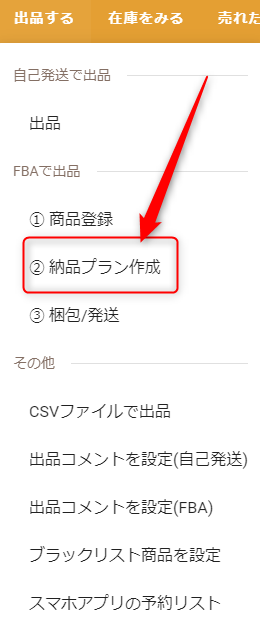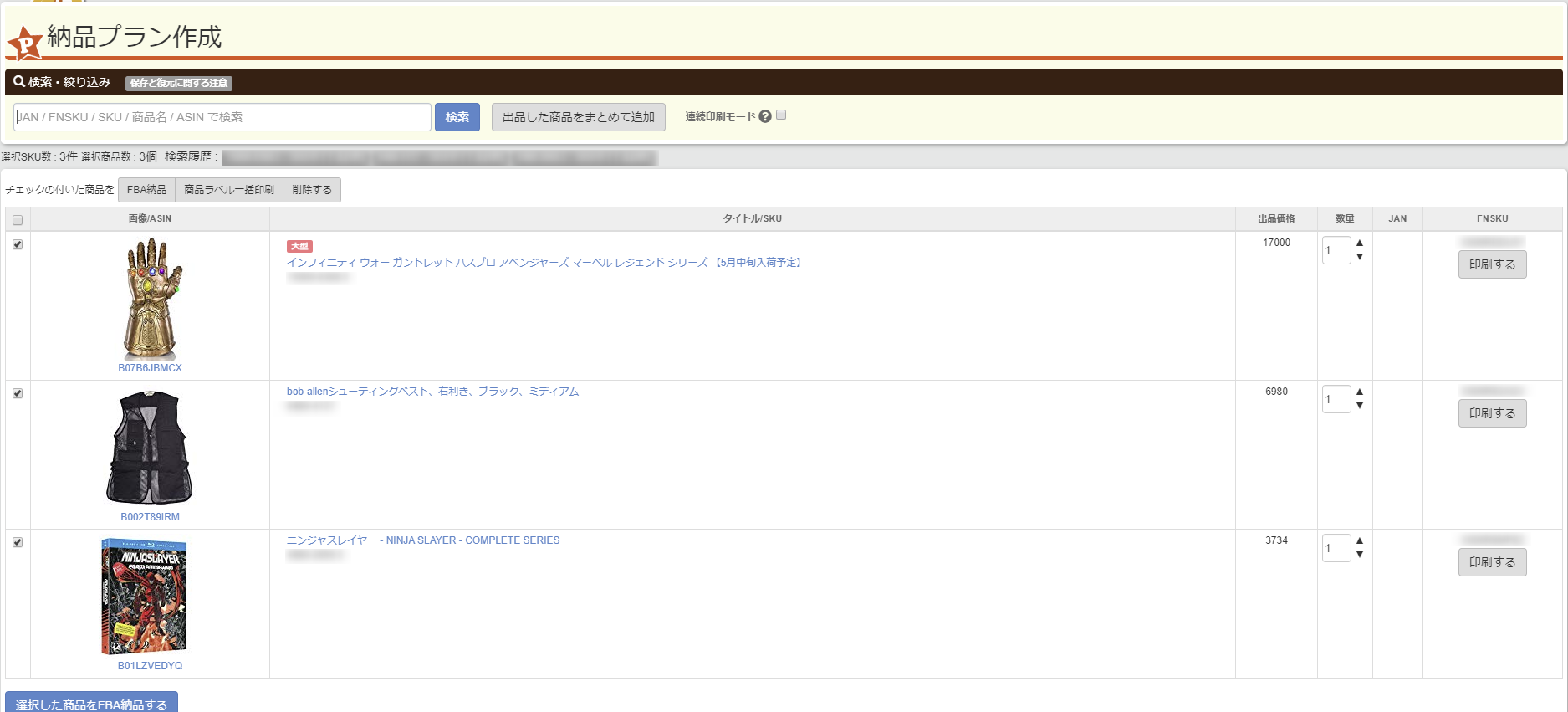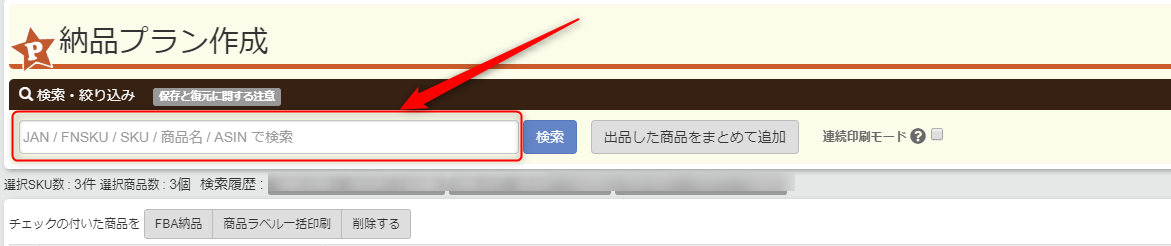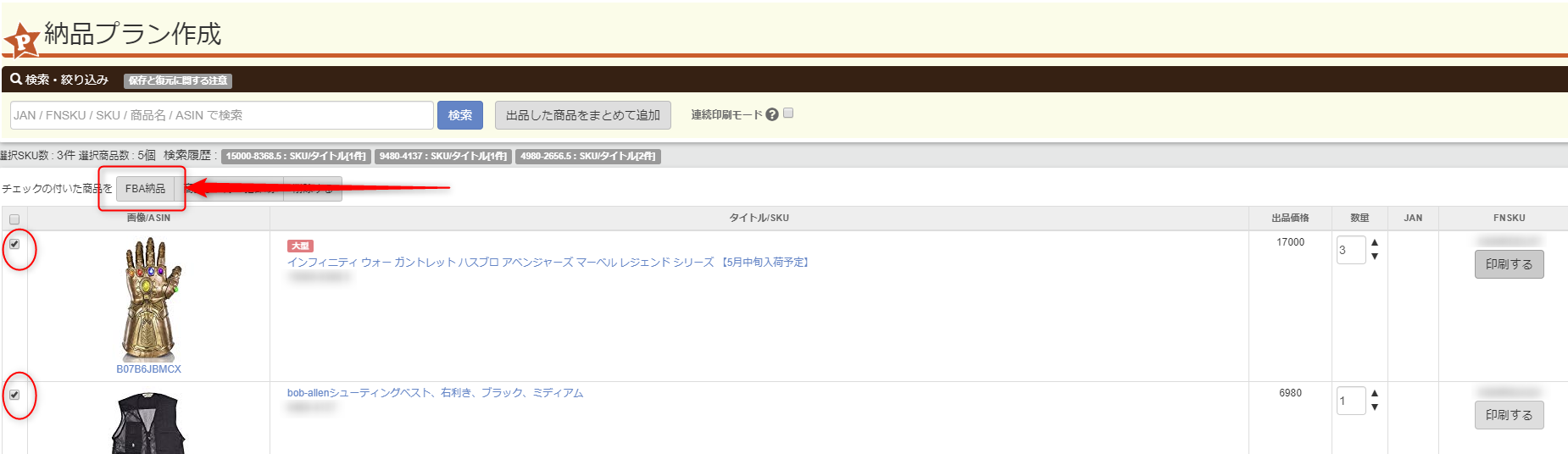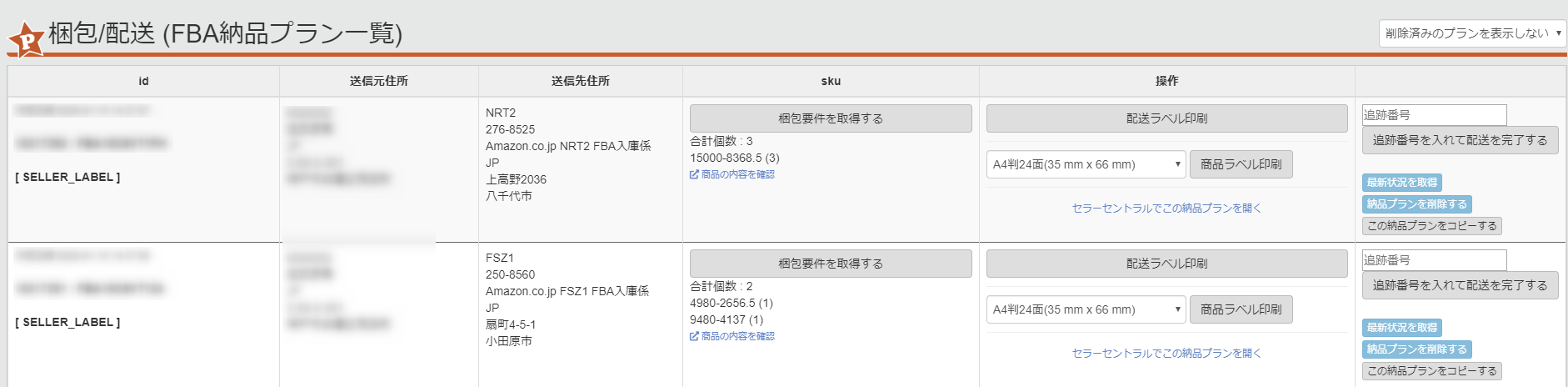セラーセントラルで納品プランを作るのって、少し面倒に感じませんか?
選択項目が多いですし、お世辞にもあまり使いやすいとは言えません。
そんな時におすすめしたいのがプライスターの「納品プラン作成」機能です。
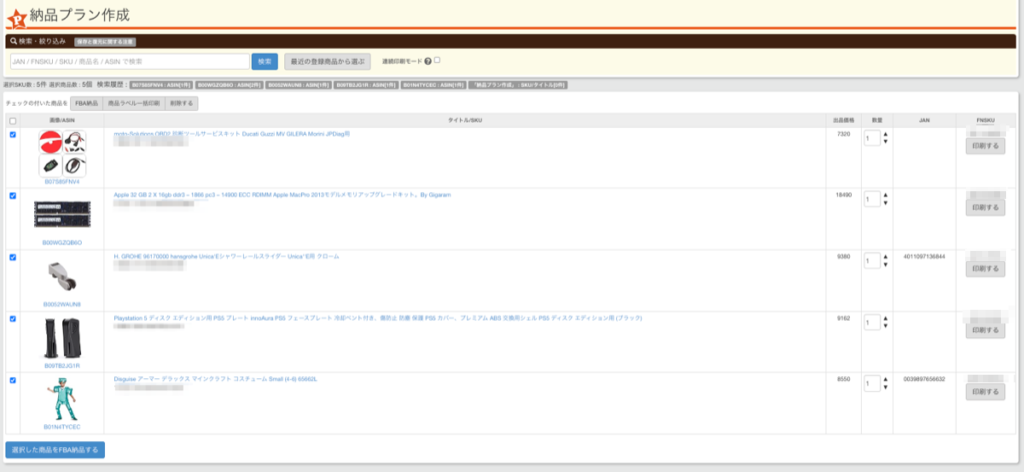
プライスターの「納品プラン作成」機能を使えばセラーセントラルの納品プランよりもシンプルな操作かつ直感的に納品プランの作成が可能です。
もしもセラーセントラルの納品プランにストレスを感じていて、まだプライスターの「納品プラン作成」機能を使ったことがないなら、試してみてはいかがでしょうか。
ということでこの記事ではプライスターの「納品プラン作成」機能について徹底解説します。
そもそもプライスターって何?という人はこちら。

セラーセントラルの納品プラン作成機能について知りたい人はこちら。

このブログからプライスターに登録すると、
\欧米輸入完全攻略マニュアル/
を無料でプレゼント!🎁
⚠️特典を確実に受け取るため表示を必ず確認しよう!⚠️
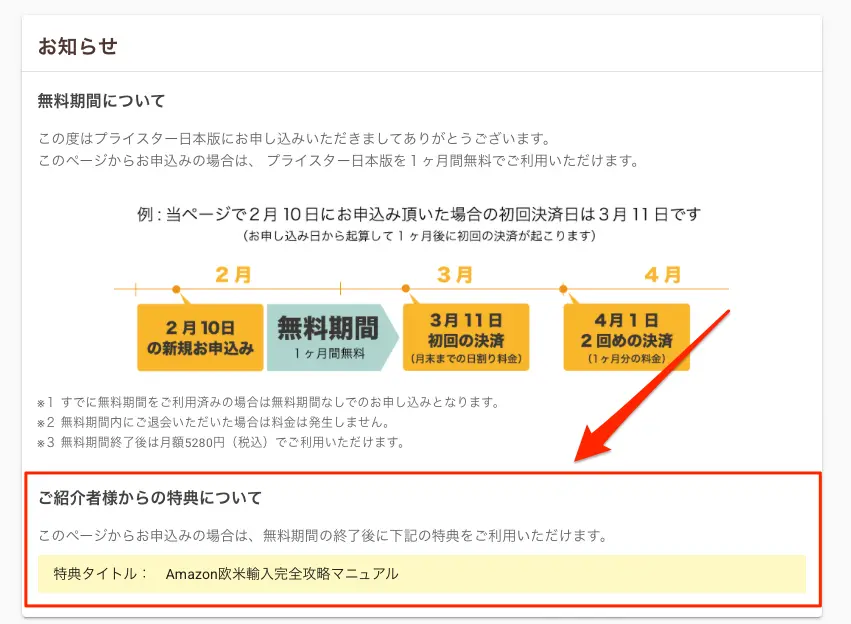
特典が表示されていれば問題なく受け取れます。
プライスターはAmazon物販に必須なツール。
必須ツールの登録をするついでに、ここでしかゲットできないプレゼントを受け取ろう!
Amazon物販を最短最速で攻略したいなら、こちらから登録!
プライスターの「納品プラン作成」を使った納品の流れを画像付きで解説

それではプライスターを使った納品の作業工程を詳しく解説します。ここからはプライスターを利用していないとイメージが掴めないと思います。
プライスターは初回30日間は無料で全機能を体験できるので、まだ一度もプライスターを使ったことがない人は無料体験期間を使って一緒にやってみてくださいね。

「納品プラン作成」の使い方の流れはこちら。
- タブから「納品プラン作成」を選択
- 納品する商品を登録する
- 商品ラベルを印刷して商品に貼り付ける
- 全ての商品の準備ができたら「FBA納品」をクリックして納品プランを作成する
- 配送先を確認してダンボールに詰める
- ここからは納品方法によって操作が変わる
それぞれ解説します。
タブから「納品プラン作成」を選択
プライスターにログインしたら左上の「出品する」という項目の中にある「②納品プラン作成」をクリックします。
そうすると納品プラン作成のページに移動します。
ちなみにこの「納品プラン作成」ページに登録した商品は、ページを閉じてもデータを保持してくれます。
納品する商品を登録する
「納品プラン作成」のページが開ければ納品する商品を登録します。登録は検索窓から行います。
検索できる項目は、
- JAN
- FNSKU
- SKU
- 商品名
- ASIN
です。
ASINやSKUで商品管理をしていると思うので、どちらかを入力すれば該当の商品が表示されます。
ここで表示される商品はすでに「商品登録」されたものだけです。まだ登録していないなら、以下のページを参考に商品登録を済ませましょう。
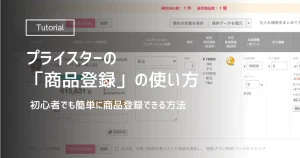
商品ラベルを印刷して商品に貼り付ける
納品したい商品の登録ができれば次にその商品の商品ラベルを印刷します。
印刷される枚数は納品する数量です。10個納品するなら、数量を10に変更してから右側にある「印刷する」をクリックします。
そうすると印刷ページに移動します。間違いがなければ印刷をしましょう。
上の画像はGoogle Chromeを使用しています。Google Chrome以外のブラウザを利用している場合はイメージが若干違うかもしれません。
右上の印刷マークをクリックしてラベルを印刷しましょう。印刷できたら、そのまま該当の商品に貼り付けます。
そうすることで、貼り間違いによる納品ミスを極限まで減らすことができます。
ここまでの作業を繰り返して全ての商品に商品ラベルを貼り付けます。
ちなみに混合在庫やAmazonの「商品ラベル貼り付けサービス」を使うならこの作業は飛ばせます。
 ひこーる
ひこーる混合在庫はおすすめできませんけどね。


全ての商品の準備ができたら「FBA納品」をクリックして納品プランを作成する
納品する全ての商品の登録が完了したら「FBA納品」をクリックします。
このとき、チェックボックスにチェックが入っていないと納品プランに含まれません。
必ず納品する商品全てにチェックが入っているか確認しましょう。
ちなみにいくつかの商品を次回以降の納品に回すなら、逆にチェックを外しておくことで納品プランに含まずに進むことができます。
FBA納品をクリックすると配送元の住所を設定する画面が表示されます。配送元の住所などに間違いがなければ「納品プランを作成する」をクリックします。
初めての場合は、空白だと思うので配送元の住所を入力しましょう。
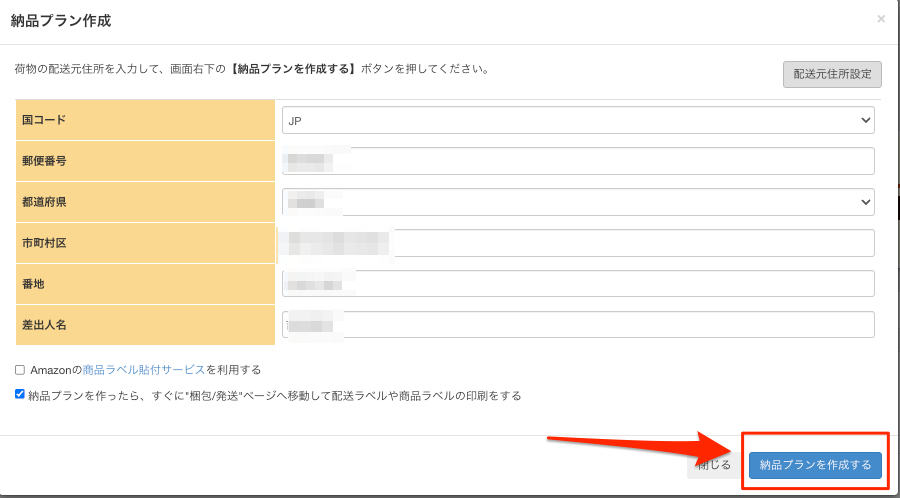
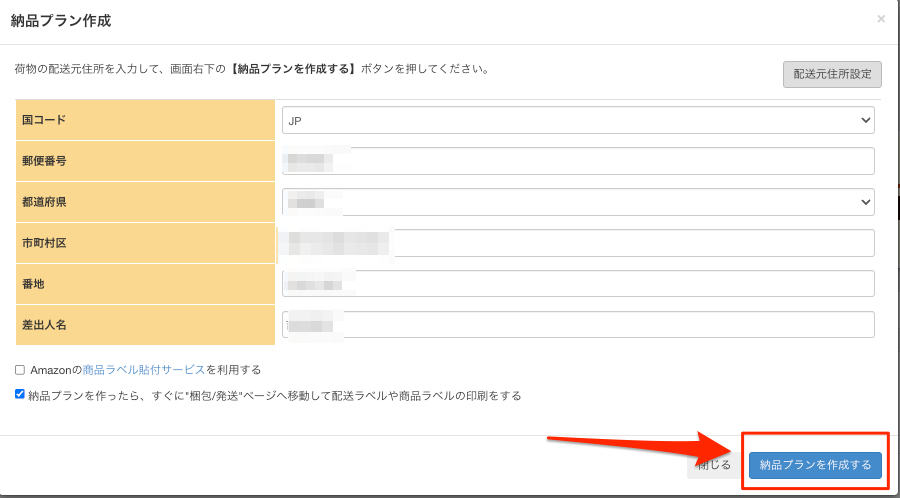
配送先を確認してダンボールに詰める
納品プランの作成が完了すれば以下のような画面が表示されます。納品先を確認しましょう。
登録した納品する商品に標準サイズの商品や大型サイズの商品、ファッションカテゴリの商品などが含まれているなら、配送先が別々に設定されます。
配送先が決まってからダンボールに詰めていきましょう。


ここからは納品方法によって操作が変わる
ここから先は納品方法によって操作方法が変わります。が、おそらくほとんどの人はFBAパートナーキャリアを利用すると思います。
この記事ではFBAパートナーキャリアに絞って解説します。
FBAパートナーキャリアを使って納品する方法


FBAパートナーキャリアを使って納品する場合の操作方法です。
- 「セラーセントラルでこの納品プランを開く」をクリック
- 「Amazonへ納品」に変更をクリック
- 「個別の商品の梱包」をクリック
- 梱包情報で該当する項目を選択して寸法や重量を入力
- 「配送業者を選択する」で「ヤマト運輸(要専用ラベル用紙)」を選択する
- 問題がなければ「請求額を承認して出荷通知を送信」をクリック
- 「配送ラベルを印刷」をクリックして準備した専用シートに印刷する
- 印刷したラベルダンボールに貼り付ける
- ヤマト運輸に集荷依頼もしくは営業所などに持ち込む
それぞれ解説します。


まずは該当の納品プランの「セラーセントラルでこの納品プランを開く」をクリックします。
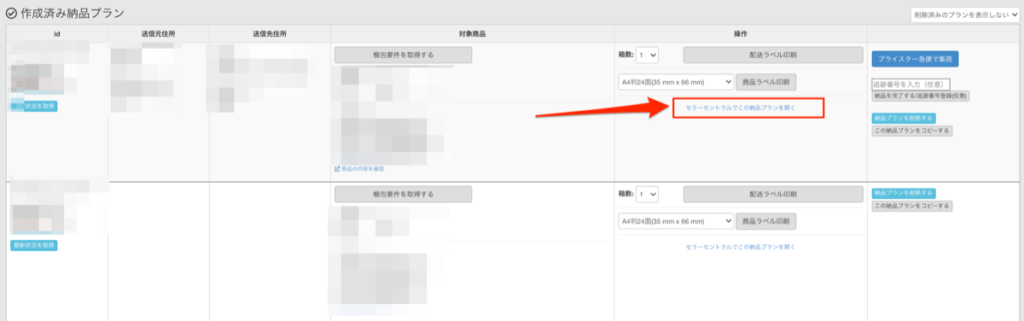
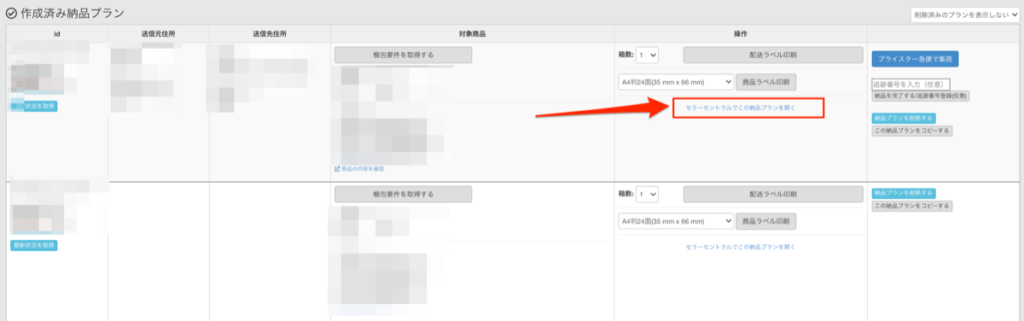
注意書きが表示されます。簡単にまとめると、このまま進むと外部ツールで利用できなくなるけどいいですか?という質問です。
パートナーキャリアを使うなら「Amazonへ納品」に変更というボタンをクリックします。


もう一度確認画面が表示されるので「変更」をクリックします。
プライスターで登録された商品が表示されます。
誤りがなければ右下あたりの「個別の商品の梱包」をクリックしましょう。
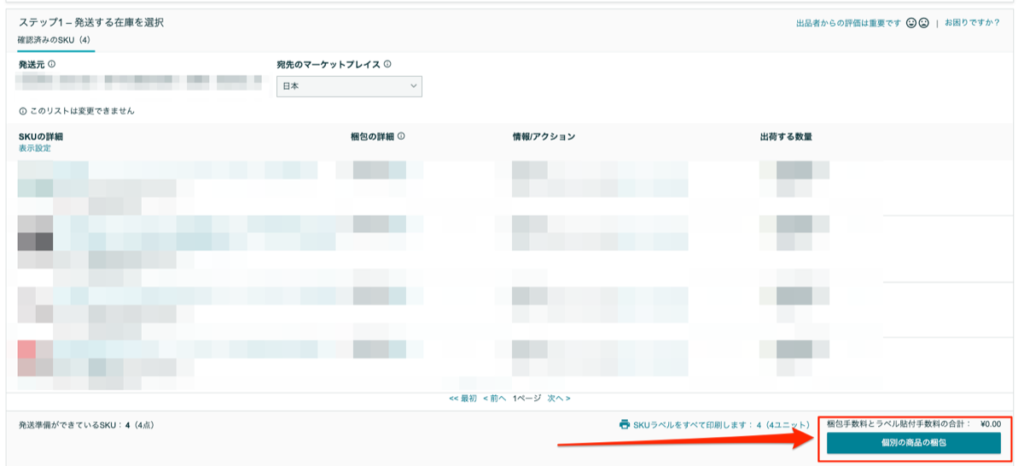
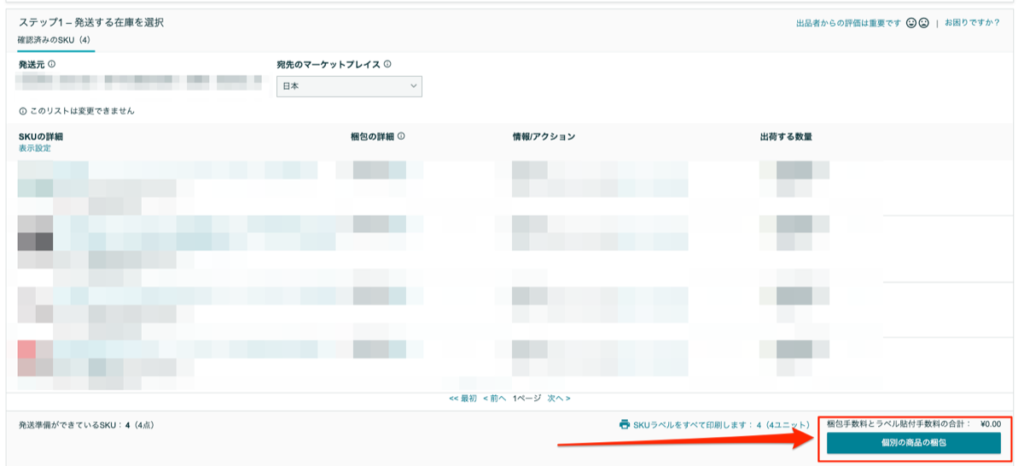
梱包情報を選択する画面が表示されます。
ダンボール数に応じて選択しましょう。
| 選択肢 | |
|---|---|
| 1箱 | すべて1つの輸送箱に収まります |
| 1箱以上 | 複数の輸送箱が必要になります |
選択して「確定」ボタンをクリックすると、寸法と重量を入力する画面が表示されます。
それぞれ計測して適切な数字を入力します。
出荷日などを選択して「配送業者を選択する」で「ヤマト運輸(要専用ラベル用紙)」を選択します。
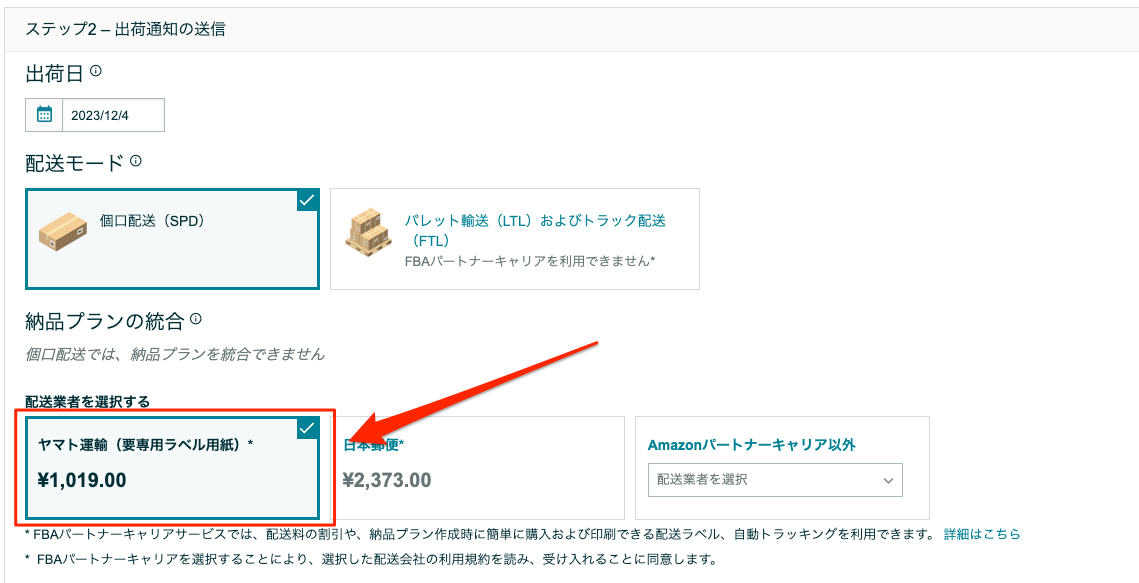
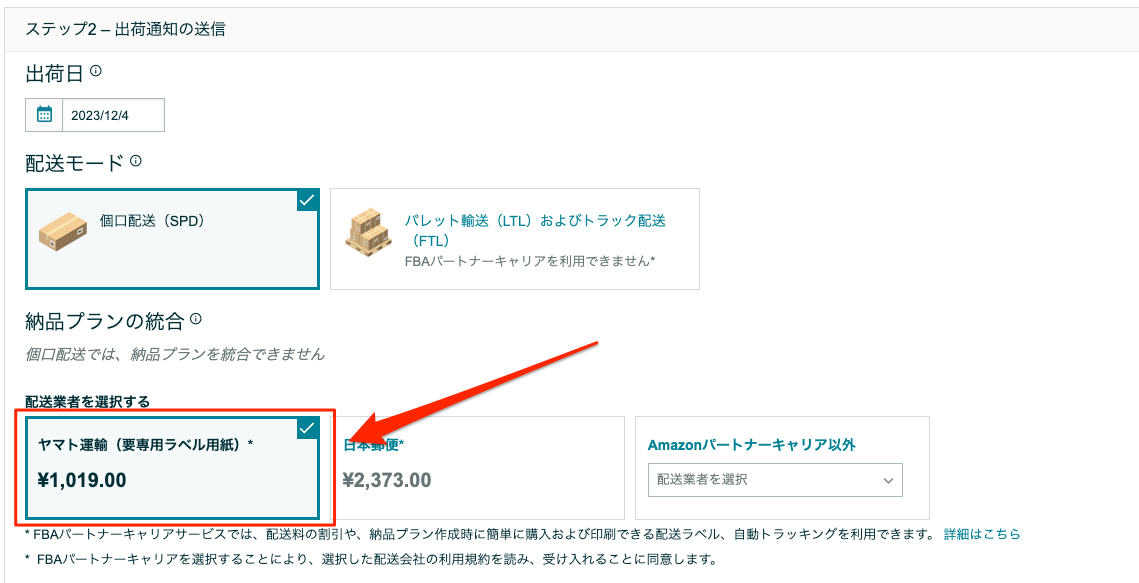
金額やその他の入力項目に間違いがなければ、画面下部にある「請求額を承認して出荷通知を送信」をクリックします。


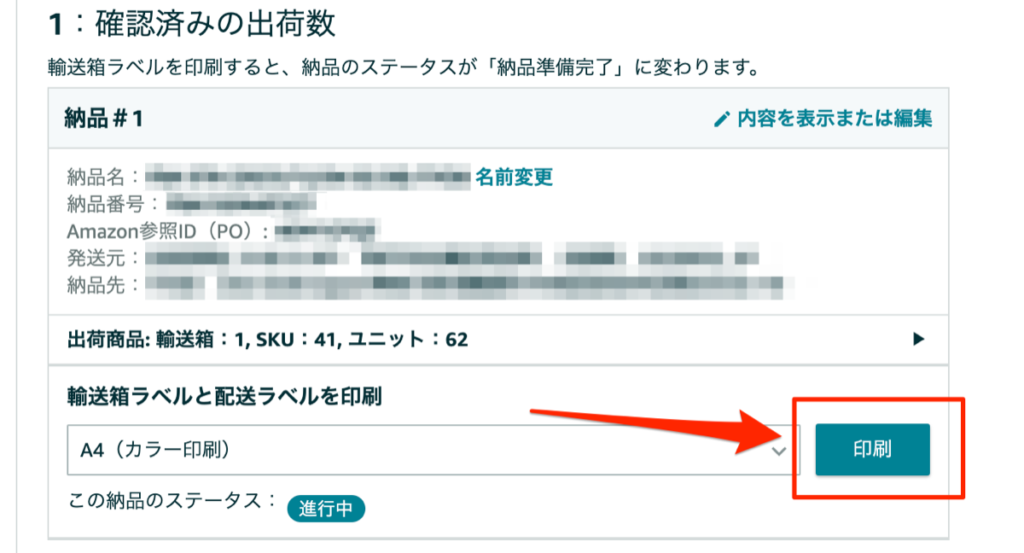
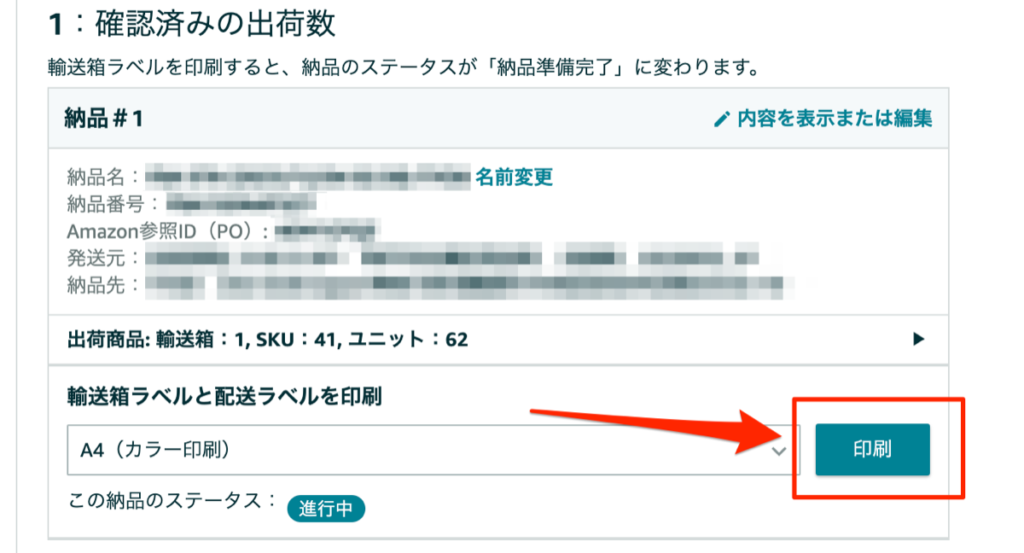
印刷をクリックすると印刷画面が表示されます。
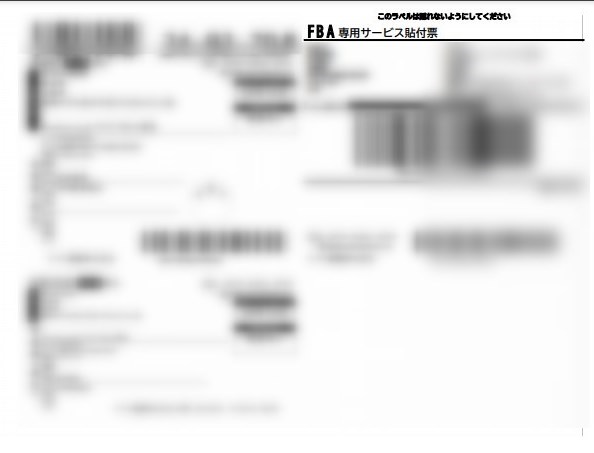
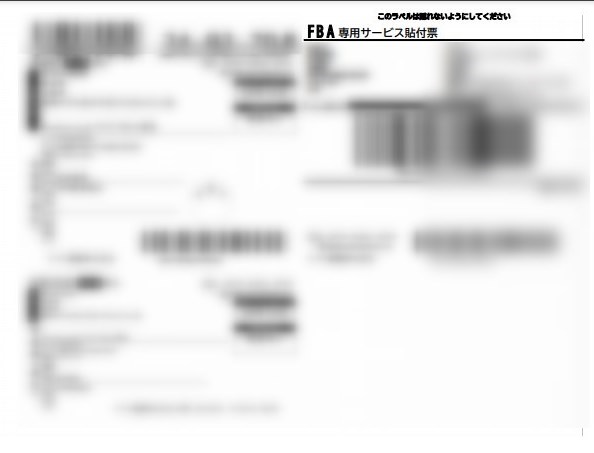
表示されたラベルを準備した専用シートに印刷しましょう。
このように出来上がります。
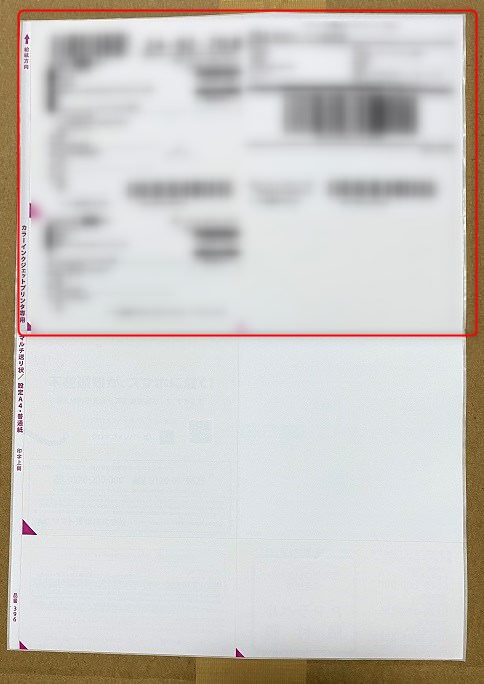
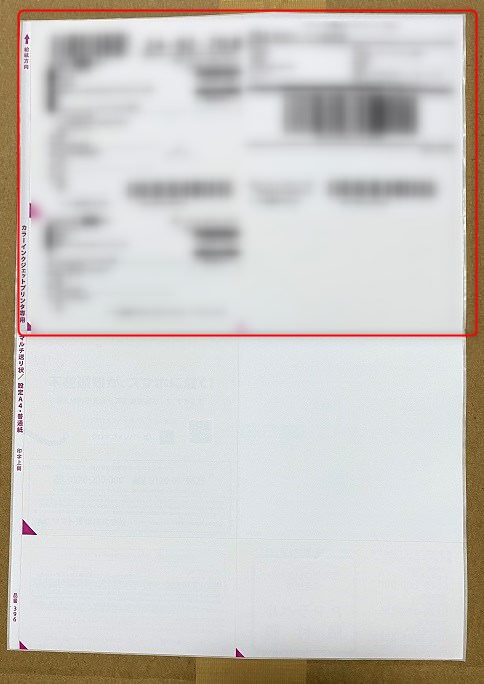
ちなみに2箱分を同時に印刷すると、空白部分にも印刷されます。
それぞれをダンボールに貼り付けましょう。
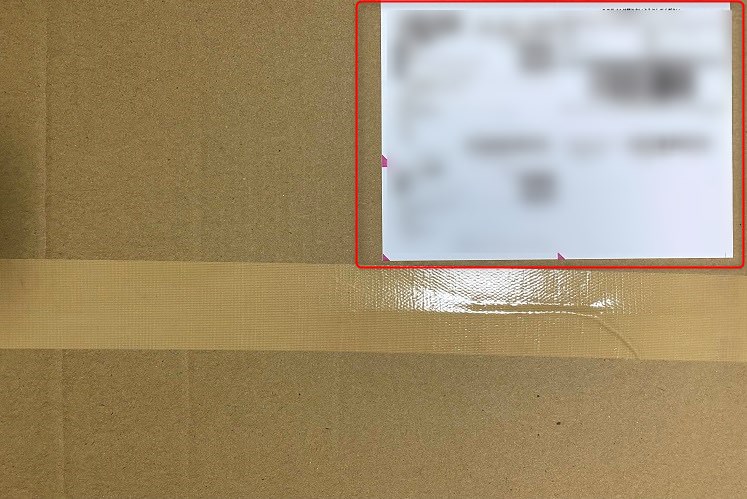
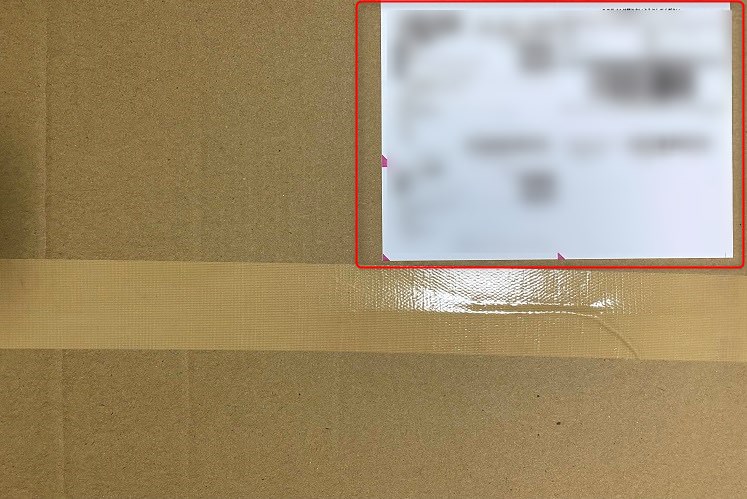
ここからも通常の納品と同じ流れです。
ヤマト運輸に集荷を依頼するか営業所に持っていきましょう。
集荷依頼は下の電話番号から可能です。
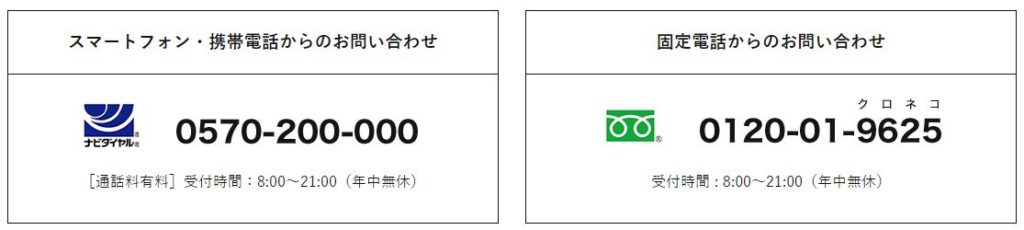
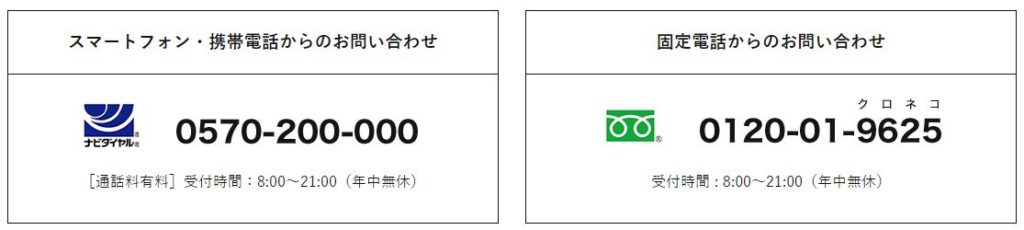
クロネコメンバーズに登録しているなら、PCやスマホからも集荷依頼が可能です。
プライスターの「納品プラン作成」がオススメな3つの理由


なぜプライスターの「納品プラン作成」がオススメなのかを紹介します。
- とにかくシステムがシンプルで分かりやすい
- ラベルプリンターを使った商品ラベル印刷がスムーズにできる
- プライスターの「商品登録」からそのまま納品作業に進める
それぞれ解説します。
とにかくシステムがシンプルで分かりやすい
プライスターの「納品プラン作成」はとにかくシンプルです。
使っていても悩むところがないほど簡単に納品作業が進むように設計されています。
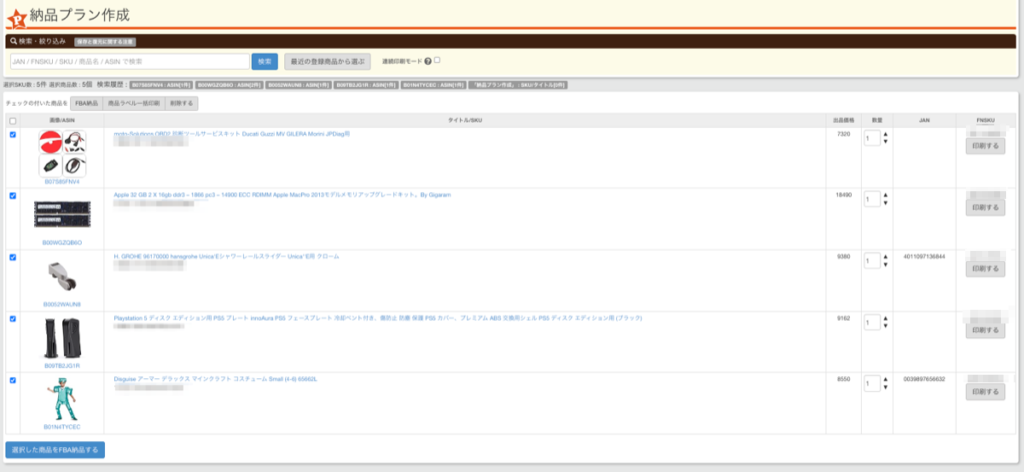
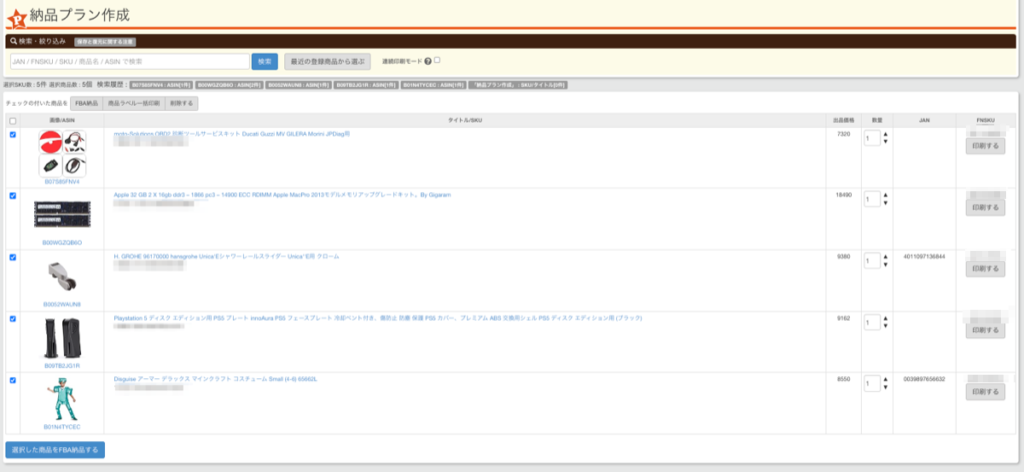
こんな感じで納品する商品の、
- 商品画像
- ASIN
- 商品名
- SKU
- 出品価格
- 数量
- JAN
- FSKU
などの情報が一覧で表示されます。
これらの情報を確認しながら納品作業ができるので納品ミスを減らすことができます。
ラベルプリンターを使った商品ラベル印刷がスムーズにできる
プライスターの「納品プラン作成」ではラベルプリンターも利用できます。ラベルプリンターとはこのようなプリンターです。
ラベルプリンターを使えば、1枚ずつ商品ラベルが印刷できます。プライスターの場合はこちらのボタンをクリックすればすぐに商品ラベルが印刷可能。
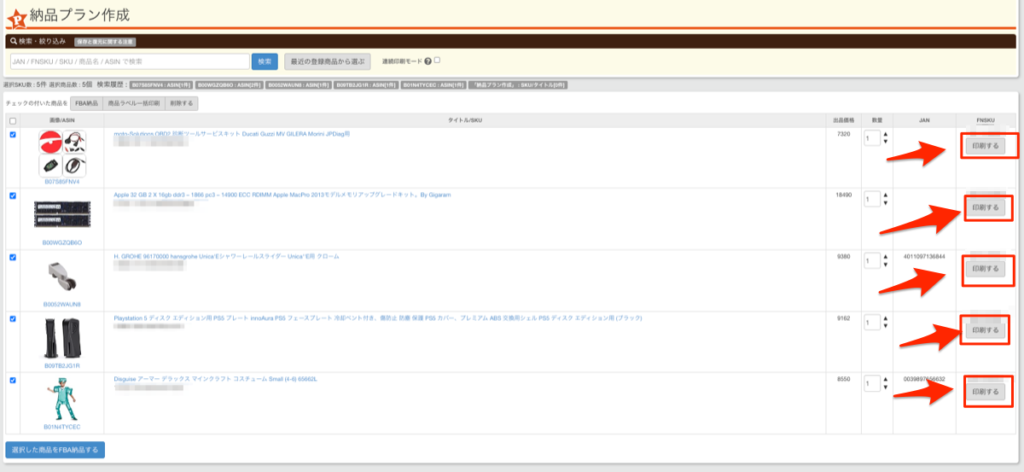
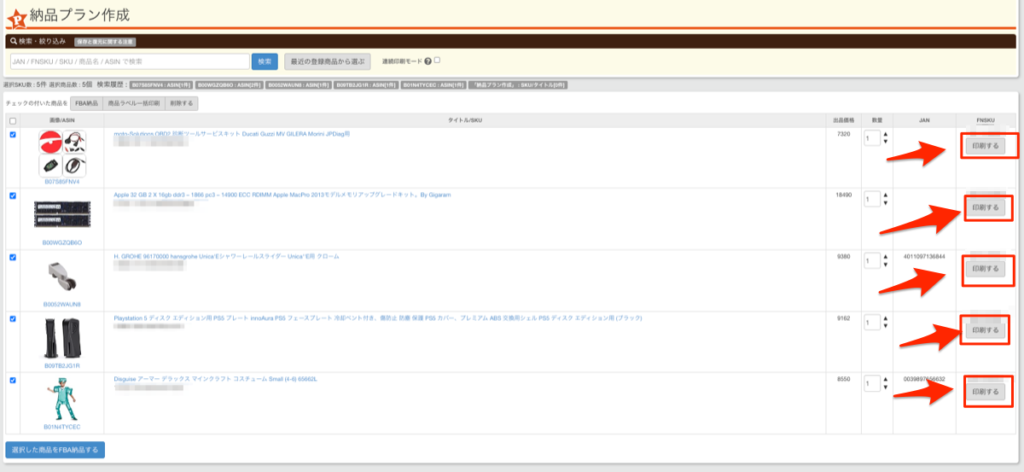
そのほかのラベルプリンターの特徴はこちら。
- 初期導入コストは高い
- インクを使わないので維持費は安い
- ラベルプリンター用のラベルロールも安い
- 商品ごとに印刷できるので貼り間違いが発生しにくい
こんな感じです。ぶっちゃけ最初だけ負担が少し大きいです。
しかし長く使えば使うほどコスパが良くなるので、Amazon物販で長く稼ぐなら持っておいて損はない周辺機器の一つです。
ちなみに私が使っているラベルロールはこちら。
安いですが品質は悪くないので、これで十分だと思います。


プライスターの「商品登録」からそのまま納品作業に進める
プライスターには「納品プラン作成」機能以外にも納品の効率を高めてくれる機能があります。
その一つが「商品登録」機能。この機能を使って商品登録をすると、そのまま「納品プラン作成」にも反映されます。
しかも商品原価や赤字ストッパー、価格追従設定なども登録できるので、納品後の商品管理が非常に楽です。
プライスターを使うなら必須機能なので「納品プラン作成」を活用するなら、一緒に使い方をマスターしておきましょう。
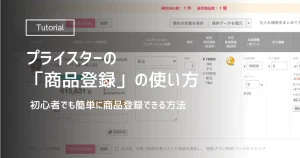
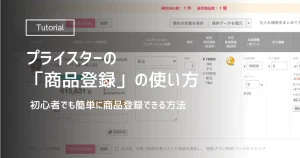
ちなみにプライスターにはCSVを使った一括商品登録もあります。商品点数が多いならこちらも活用しましょう。


【まとめ】プライスターの「納品プラン作成」を活用して納品作業を効率化しよう


ということで今回はプライスターの「納品プラン作成」を活用した納品方法を解説しました。
プライスターの「納品プラン作成」を活用すれば納品作業はかなりシンプルになります。
私はこの機能を使い始めてから、セラーセントラルの納品プラン作成が面倒すぎて一度も使わなくなりました。
特に「商品登録」との連携が素晴らしいです。
納品作業を1分1秒でも短縮したいならぜひ活用してみてくださいね。
このブログからプライスターに登録すると、
\欧米輸入完全攻略マニュアル/
を無料でプレゼント!🎁
⚠️特典を確実に受け取るため表示を必ず確認しよう!⚠️
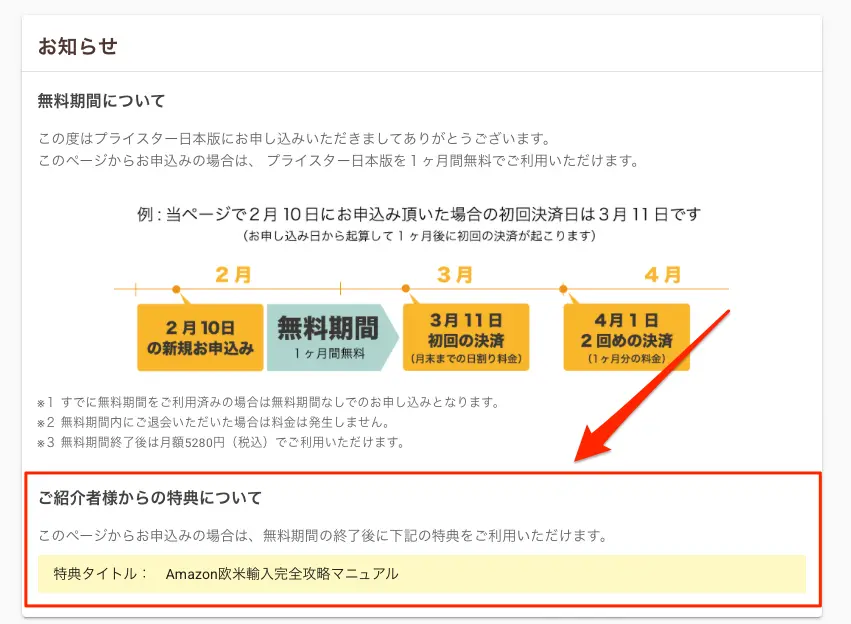
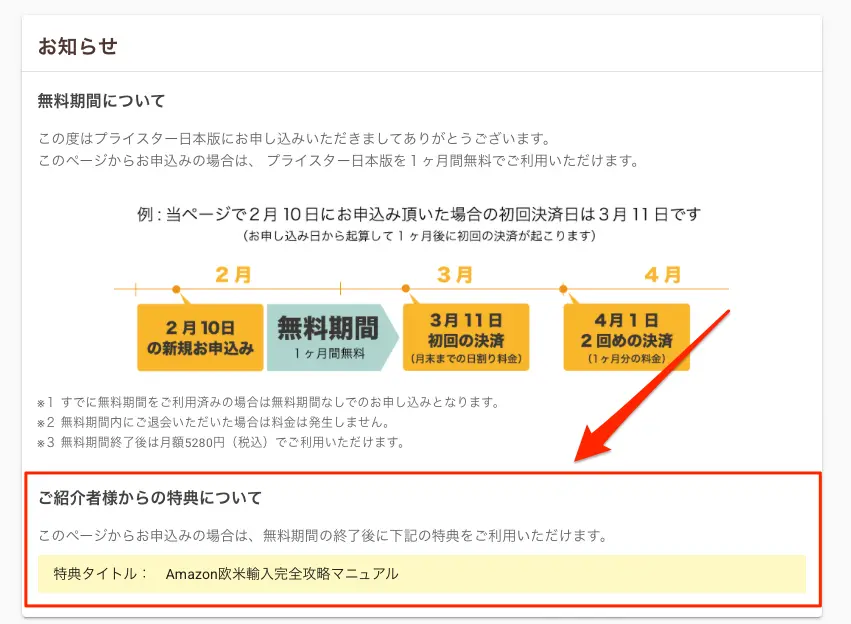
特典が表示されていれば問題なく受け取れます。
プライスターはAmazon物販に必須なツール。
必須ツールの登録をするついでに、ここでしかゲットできないプレゼントを受け取ろう!
Amazon物販を最短最速で攻略したいなら、こちらから登録!


ちなみに納品作業すらやりたくない人は納品代行サービスがおすすめです。
おすすめのサービスはこちらにまとめています。


私が直接手がける格安シンプルサービスもあるのでこちらもどうぞ。